如何在Mac OS中更改用户主文件夹名称
某些高级Mac用户可能希望更改用户的主目录文件夹名称。这是一个非常不寻常的情况,通常仅出于非常特殊的原因才需要这样做,例如是否已将新用户帐户添加到Mac,是否正在合并帐户,用户是否正在更改其名称以及对于某些用户而言无法添加新用户帐户原因,故障排除与目录名的异常冲突,或由于其他仅与高级Mac用户有关的特定原因而导致的故障。
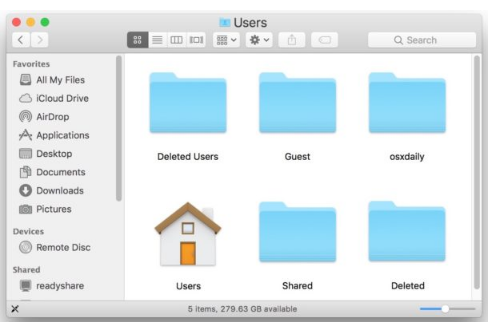
除非您有令人信服的理由并且您确切地知道自己在做什么以及为什么这么做,否则不要尝试更改用户主文件夹。由于无数事情可能会变得非常错误,因此不要轻率地采取此行动。这仅与Mac高级用户有关。
警告:在执行此操作之前,请使用Time Machine或您选择的备份方法备份Mac。如果出现问题,则可能无法访问该用户帐户,包括所有文件,并且还可能出现其他潜在问题。执行任何这些操作之前,请勿跳过备份Mac和用户数据的操作。
如何在Mac OS中更改用户主目录名称
我们将在此处显示的方法可以在Mac OS和Mac OS X中更改用户的主文件夹名称,包括版本Sierra,El Capitan,Yosemite,Mavericks和Mountain Lion。
在执行其他操作之前先备份Mac,请不要跳过此步骤
登录到其他管理员用户帐户,该帐户必须与要更改的帐户文件夹不同
在Mac OS的Finder中,转到/ Users /目录,然后将您想要更改的用户帐户的文件夹重命名为其他文件/文件夹,并在请求时进行身份验证
在Mac上更改用户主文件夹名称
从Apple菜单中选择“系统偏好设置”,然后选择“用户和组”
单击锁定图标并进行身份验证以获取对用户进行更改的权限
右键单击您想要为其更改主文件夹的用户帐户,然后选择“高级选项”
选择“高级选项”以在Mac上更改用户主目录
查找“主目录”选项,然后在步骤3中编辑路径以匹配新重命名的文件夹,请确保目录名称和正确的目录路径匹配,否则用户帐户将根本无法使用
在Mac上更改用户主目录文件夹路径
单击“确定”,然后重新启动Mac以使更改生效
登录其用户主文件夹已更改的用户帐户,并确保所有内容均可以访问并按预期工作,包括自定义设置,首选项,设置,应用程序,文件访问,数据访问,照片,媒体,应用程序,权限以及任何其他相关项目
确保更改后的用户目录中的所有内容都可以访问并按预期工作,至关重要的是,不要跳过对数据,文件和首选项的验证,因为事情可能会出错并且会导致问题。
请注意,这样做可能会产生一些异常的副作用,包括使用户帐户失去各种自定义和设置,甚至有时甚至无法访问某些文件或数据。例如,在永久注销之前,您可能会丢失所有Dock和Finder设置,直到您用chown或选择的方法修复了用户库文件夹的权限。此外,如果用户引用的目录由于名称更改而不再存在,则他们可能无法访问某些文件或文件夹。这只是许多可能发生的事情的一小部分,这应该进一步强调为什么这只真正与高级Mac用户相关,而不是一项随便的工作。
请注意,在此示例中,我们仅更改用户文件夹名称,而不移动用户主目录的位置,该操作有时用于将用户文件重定位到其他硬盘驱动器或卷。但是,任务是相似的。
免责声明:本文由用户上传,与本网站立场无关。财经信息仅供读者参考,并不构成投资建议。投资者据此操作,风险自担。 如有侵权请联系删除!
-
预约试驾比亚迪元PLUS前,需注意以下几点:首先确认车型配置与预算是否匹配,了解车辆性能及续航信息。其次,...浏览全文>>
-
小鹏G7试驾前,新手需掌握以下步骤:1 预约试驾:通过官网或APP预约,选择合适时间和地点。2 准备证件:...浏览全文>>
-
预约别克GL8试驾,4S店提供专业且贴心的服务流程。首先,可通过电话或线上平台提前预约,选择合适的时间与车型...浏览全文>>
-
试驾奇瑞新能源QQ多米,新手可参考以下流程:1 预约试驾:通过官网或4S店预约,选择合适时间。2 到店接...浏览全文>>
-
试驾宝马X1,感受紧凑型SUV中的驾驶乐趣。轻踩油门,2 0T发动机迅速响应,动力输出平顺有力,提速迅猛。方向...浏览全文>>
-
福特烈马预约试驾,线上+线下操作指南:线上预约:访问福特官网或官方App,选择“试驾预约”,填写个人信息、...浏览全文>>
-
奥德赛试驾预约,简单几步,开启完美试驾之旅。只需三步,即可轻松完成预约:第一步,访问官网或拨打热线;第...浏览全文>>
-
想要快速锁定雷克萨斯ES的试驾名额,可采取以下方法:首先,访问雷克萨斯官网或使用官方APP,填写基本信息并提...浏览全文>>
-
想体验理想L8的智能与豪华?现在即可在线下预约试驾!作为一款中大型SUV,理想L8融合了家庭出行与科技感,搭载...浏览全文>>
-
试驾SRM鑫源摩托车时,需注意以下几点:首先,确认车辆状态,检查刹车、轮胎、灯光等是否正常。其次,选择安全...浏览全文>>
- 理想L8试驾线下预约
- 宝马X1预约试驾,4S店体验全攻略
- 华晨新日预约试驾,如何享受4S店的专业服务?
- 小鹏P7+试驾,开启完美驾驭之旅
- 元UP试驾预约,快速上手指南
- 金龙汽车预约试驾,新手试驾注意事项
- 蓝电试驾预约,如何快速预约并体验驾驶乐趣?
- 乐道L60试驾,如何在4S店快速预约?
- 小鹏MONA M03试驾,开启完美驾驭之旅
- 试驾别克昂科威,轻松几步,畅享豪华驾乘
- 云度新能源预约试驾有哪些途径
- 乐道L60试驾,如何在4S店快速预约?
- 哈弗大狗试驾,开启完美驾驭之旅
- 试驾深蓝汽车深蓝S05,线上+线下操作指南
- 日产奇骏试驾怎么预约
- 鸿蒙智行问界M9预约试驾,新手试驾注意事项
- 奇瑞艾瑞泽8预约试驾怎么预约
- 荣威预约试驾全攻略
- 坦克试驾,开启完美驾驭之旅
- 吉利银河预约试驾需要注意什么
